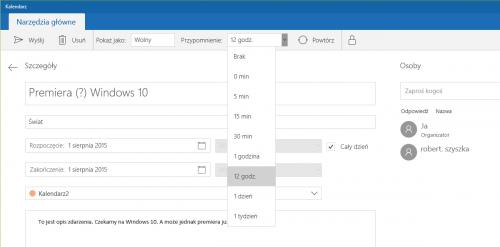Windows 10 - Dobrze zorganizowane

Kafelek poczty powinien być domyślnie widoczny, ale gdyby było inaczej, przyciskiem w lewym górnym rogu ekranu rozwiń panel boczny, kliknij Wszystkie aplikacje, odszukaj program pocztowy na liście i uruchom go.

Jeżeli logujesz się do systemu za pomocą konta Microsoftu, na przykład Live czy Outlook.com, odpowiedni adres pocztowy zostanie dodany do programu automatycznie. Aby skonfigurować kolejną skrzynkę, kliknij Dodaj konto. Wskaż jej typ – w zależności od wyboru trzeba będzie skonfigurować inne ustawienia. Należy także potwierdzić znajomość wszystkich obowiązujących regulaminów. Po skonfigurowaniu ustawień kliknij Done.

Lewy panel okna mieści listę folderów. Domyślnie wyświetlane są tylko te najważniejsze, ale po kliknięciu łącza Więcej na ekranie pojawią się wszystkie katalogi założone w obrębie danej skrzynki. Program pocztowy w Windows 10 wyświetla zawartość tylko jednej skrzynki. Aby przełączyć się do innego konta pocztowego, kliknij element Konta i z listy obok wybierz inną skrzynkę.
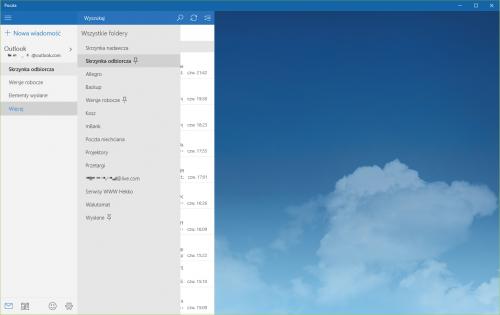

Podczas tworzenia nowej wiadomości na górnej belce widnieją trzy karty. Karta Opcje pozwala np. skonfigurować sprawdzanie pisowni. Aby wysłać wiadomość, kliknij Wyślij.

Tak jak w przypadku aplikacji pocztowej należy skonfigurować konto bądź konta pocztowe, z którymi program będzie współpracował.

Lewy panel prezentuje widok miesiąca i listę podłączonych kalendarzy. Kliknij jeden z kalendarzy w panelu, aby go on wyłączyć. Powiązane z nim terminy znikną z obszaru roboczego.

Aby dodać nowy termin, kliknij Nowe zdarzenie nad miniaturą miesiąca. Wypełnij pola Nazwa zdarzenia i Lokalizacja. W polach Rozpoczęcie i Zakończenie wpisz odpowiednie terminy.

Rozwiń listę kalendarzy i wybierz ten, do którego ma zostać przypisane tworzone wydarzenie.
W pole poniżej możesz wprowadzić jego opis.

Aby dodać do wydarzenia alarm, rozwiń listę Przypomnienie i wskaż, kiedy ma zostać uruchomiony. Jeżeli zdarzenie jest cykliczne, kliknij przycisk Powtórz i określ parametry cyklu. Aby zapisać wydarzenie w kalendarzu kliknij Zapisz i zamknij.